Jak odebrat hudbu z vaší Apple Watch

Můžete přidávat až 2 GB hudby do vašeho Apple Watch, abyste mohli poslouchat hudbu na hodinkách pomocí reproduktoru Bluetooth nebo sluchátek i když je mimo rozsah vašeho iPhone. Chcete-li však odebrat hudbu, je to snadné.
Chcete-li odebrat z vašich hodin. Klepněte na ikonu aplikace "Sledovat" na domovské obrazovce.
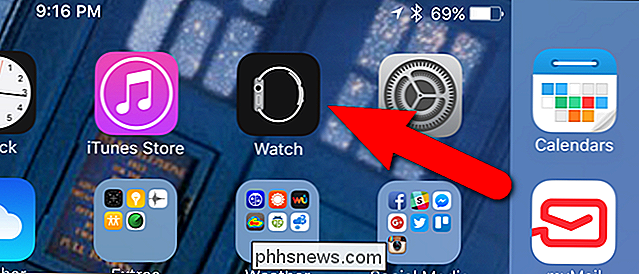
Ujistěte se, že obrazovka Moje sledování je aktivní. Pokud ne, klepnte na ikonu Moje sledování v dolní části obrazovky.
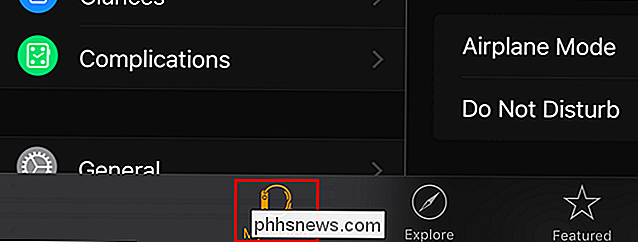
Na obrazovce Moje sledování klepněte na položku Hudba.
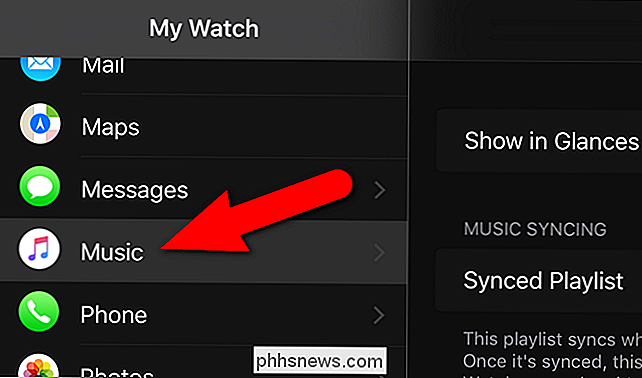
Seznam videí, který je momentálně ve vašich hodinkách, je uveden vedle položky "Synced Playlist" . Chcete-li odstranit tento seznam skladeb z hodin, klepněte na "Synced Playlist".
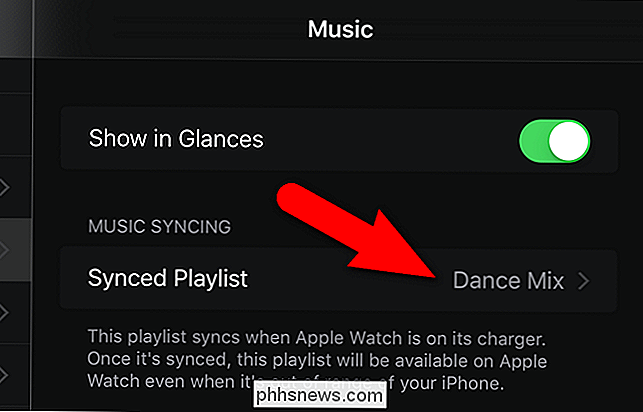
Synchronizovaný seznam skladeb je označen symbolem "Synced" a zaškrtnutí v seznamu dostupných seznamů skladeb v telefonu
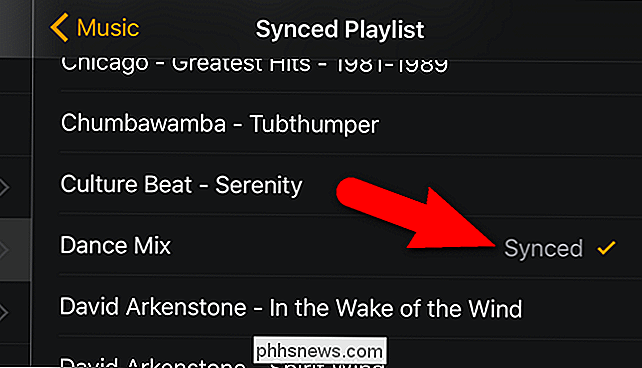
Před odstraněním seznamu skladeb z hodinky, nezapomeňte připojit hodinky k nabíječce. Vaše hodinky se musí nabíjet, aby synchronizovali hudbu nebo odstranili hudbu z ní. Přejděte na spodní část seznamu a klepněte na "Žádná".
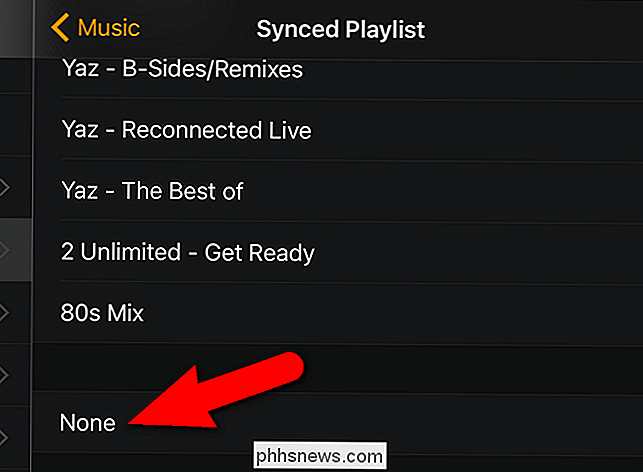
Pokud na vašich hodinkách není synchronizovaný seznam stop, vedle značky "Žádná" se zobrazí značka zaškrtnutí.
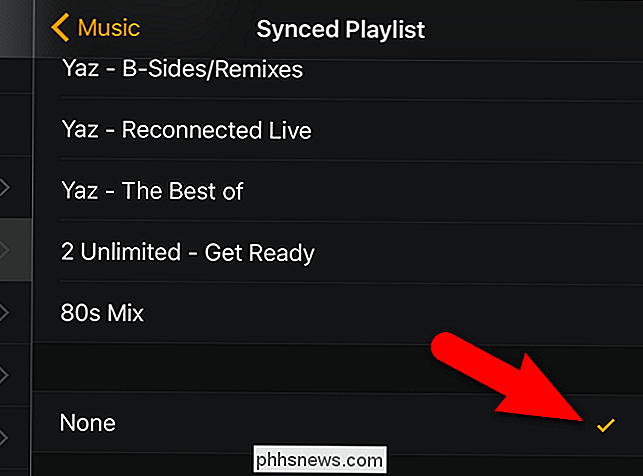
Pokud zvolíte hodinky jako zdroj hudby a vyberete "Playlists" se na vašem hodině zobrazí hlášení, že není k dispozici žádná hudba.
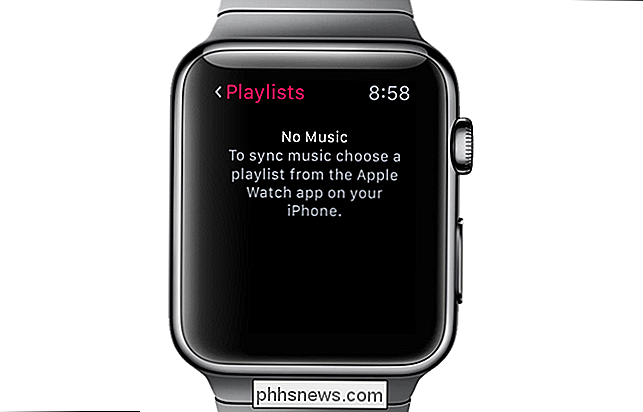
Znovu se ujistěte, že vaše Apple Watch se nabíjí před odstraněním playlistu nebo přidáním playlistu.

10 skvělých rozšíření Chrome, které byste měli nainstalovat
Jsem velkým fanouškem prohlížeče Google Chrome a mám pocit, že má tolik rozšíření, které má Firefox s doplňky. Dále chci používat Chrome přes IE, Edge nebo Firefox, protože používám služby Gmail, Fotky Google, Disk Google a celou řadu dalších služeb Google.Existují doslova stovky skvělých rozšíření, které můžete nainstalovat pro vylepšení prohlížeče Chrome různými způsoby. K dispozici jsou konkrétní rozšíření pro výv

Jak synchronizovat fotografie s vaším Apple Watch
První obrazovky smartphonu vyměnily fotografie peněz jako způsob, jak předvést své fotografie a nyní můžete své fotografie umístit přímo na zápěstí. Přečtěte si, jak vám ukážeme, jak synchronizovat vaše oblíbené fotografie s vašim Apple Watch. Jak to funguje? Apple Watch může ukládat až 500 fotografií z vašeho iPhone (pokud je funkce povolena Photo aplikace na vašem telefonu a aplikace Fotografie na vašich hodinkách fungují bez problémů společně).



